定期的にWindows11とネットワークドライブ(または「共有」)を使用している場合は、ファイルエクスプローラーでドライブ文字にマップして、ローカルドライブのように見せ、将来すぐにアクセスできるようにすることができます。 これがその方法です。
まず、ファイルエクスプローラーを開きます。 タスクバーにファイルエクスプローラーのショートカットがない場合は、[スタート]ボタンを右クリックして、[ファイルエクスプローラー]を選択します。

ファイルエクスプローラーウィンドウで、ツールバーの省略記号ボタン(3つのドット)をクリックし、表示されるメニューから[ネットワークドライブのマップ]を選択します。

「ネットワークドライブのマップ」ウィンドウで、ネットワークドライブの識別に使用するドライブ文字を選択します。 それはあなた次第ですが、それはリストからの手紙でなければなりません。
「フォルダ」ボックスにネットワークデバイスを入力し、名前を共有します。 それが何であるかわからない場合は、「参照」をクリックして、近くのネットワークデバイスを確認してください。
サインインするたびにWindowsがこのドライブに再接続するようにする場合は、「サインイン時に再接続する」を選択します。 現在のWindowsアカウントにリンクされているもの以外の資格情報(ユーザー名とパスワード)で接続する必要がある場合は、[異なる資格情報を使用して接続する]をオンにします。
完了したら、[完了]をクリックします。
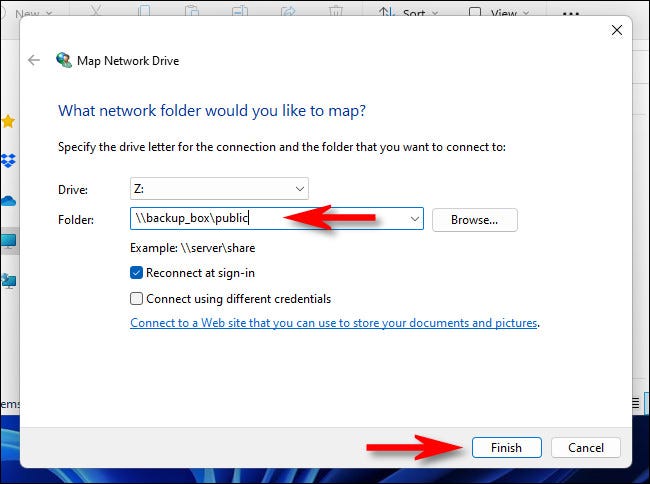
インストールが完了すると、Windows11はネットワークドライブへのリンクを試みます。 通常の資格情報が失敗した場合、または前の手順で「異なる資格情報を使用して接続する」をチェックした場合、ドライブへのアクセスに必要なユーザー名とパスワードを入力するように求められます。
ドライブのこのユーザー名とパスワードをWindowsに常に記憶させたい場合(したがって、それらを再度入力する必要がない場合)、[クレデンシャルを記憶する]をオンにします。 完了したら、[OK]をクリックします。
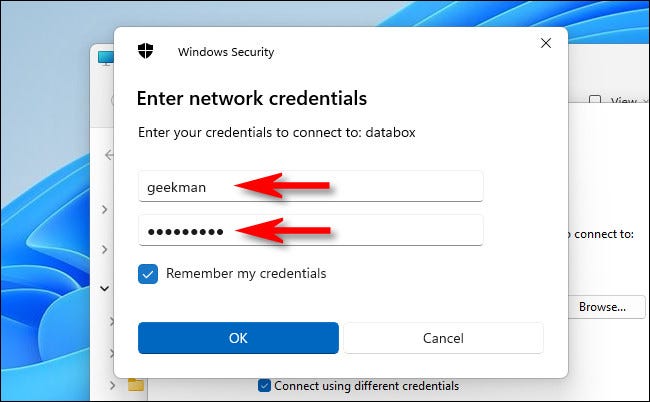
Windows 11はドライブに接続し、選択したドライブ文字にマップします。 マップされたドライブを開いて「このPC」を見ると、ファイルエクスプローラーの「ネットワークの場所」の下に表示されます。
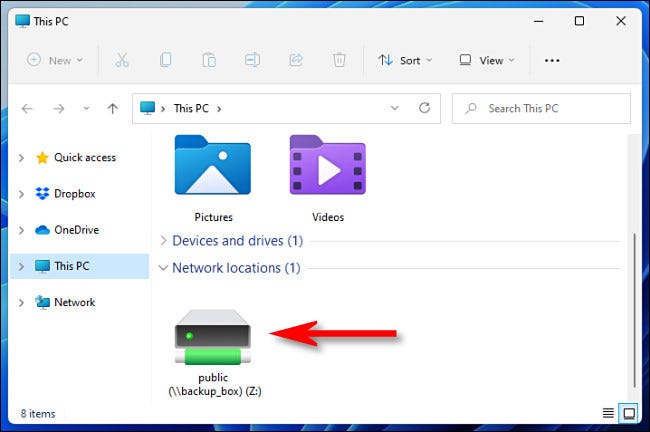
マップされたドライブは、ファイルエクスプローラーのサイドバーの[ネットワーク]にも表示されます。

